Kako zatvoriti Word 2010 dokument

U ovom vodiču saznajte kako lako zatvoriti Word 2010 dokument koristeći različite metode, uključujući opciju spremanja.

Pomaknite se na slajd na koji želite staviti sliku i otvorite karticu Umetanje na vrpci.
Odaberite slajd koji želite izmijeniti u galeriji. Ako trebate novi slajd za svoju sliku, umetnite slajd ili duplicirajte postojeći.
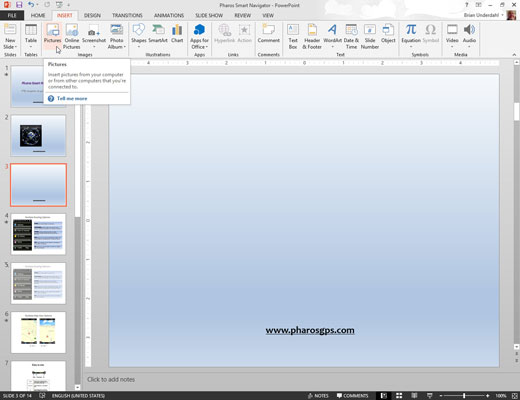
Kliknite gumb Slike u grupi Slike.
Ovaj korak poziva dijaloški okvir Umetanje slike.
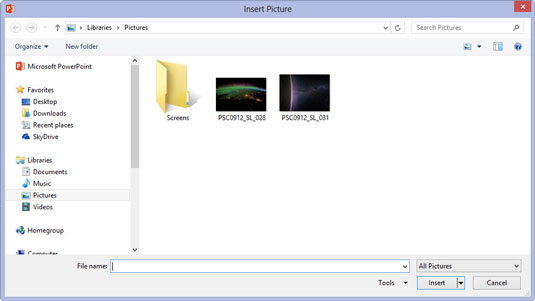
Kopajte po dnu tvrdog diska dok ne pronađete datoteku koju želite.
Slika koju želite može biti bilo gdje. Srećom, dijaloški okvir Umetanje slike ima sve kontrole koje su vam potrebne za pretraživanje visoko i nisko dok ne pronađete datoteku. Samo kliknite na ikone na lijevoj strani okvira i na pola ste puta.
Kopajte po dnu tvrdog diska dok ne pronađete datoteku koju želite.
Slika koju želite može biti bilo gdje. Srećom, dijaloški okvir Umetanje slike ima sve kontrole koje su vam potrebne za pretraživanje visoko i nisko dok ne pronađete datoteku. Samo kliknite na ikone na lijevoj strani okvira i na pola ste puta.
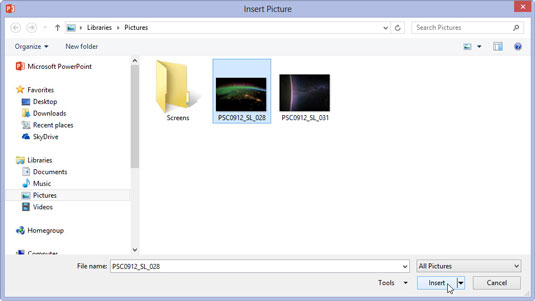
Kliknite datoteku, a zatim kliknite Umetni.
Gotov si! Slika je umetnuta na slajd.
PowerPoint prilagođava vaše slike tako da ispunjavaju što veći dio slajda. Morate promijeniti veličinu slike ako želite da bude manja. Samo odaberite sliku, a zatim povucite jednu od ručki veličine u kut slike.
U ovom vodiču saznajte kako lako zatvoriti Word 2010 dokument koristeći različite metode, uključujući opciju spremanja.
Ako radite s Office 2011 za Mac, lako možete premjestiti svoje grafikone iz Excela u Word i PowerPoint. Uputstvo s jasnim koracima koji koriste <strong>Excel grafikone</strong>
Možete stvoriti neke prilično kul i komplicirane jednadžbe pomoću zgodne značajke jednadžbe u PowerPointu 2013. U ovom vodiču pronađite korake kako dodati jednadžbe i optimizirati ih.
Word 2013 vam omogućuje postavljanje određenih formata kao što je uvlačenje prvog retka odlomka. Slijedite ove korake da ga postavite automatski.
Ponekad vam je potreban Outlook 2013 da vas podsjeti na važne datume ili naknadne aktivnosti. Možete koristiti zastavice, na primjer, da vas podsjeti da nazovete nekoga sljedeći tjedan. Najbolji način da se prisjetite je da označite ime te osobe na popisu kontakata. Podsjetnik će se pojaviti u vašem kalendaru. Kontakti nisu […]
Svaki aspekt izgleda tablice može se formatirati u Wordu u Office 2011 za Mac. Možete primijeniti stilove koji spajaju ćelije u veće ćelije, razdvojiti ih, promijeniti boje obruba, stvoriti sjenčanje ćelija i još mnogo toga. Primjena stila tablice iz vrpce sustava Office 2011 za Mac Kartica Tablice na vrpci […]
Kada koristite Word u sustavu Office 2011 za Mac, možete primijeniti stilove tablice da biste promijenili izgled ćelija. Ako ne možete pronaći postojeći koji zadovoljava vaše potrebe, možete stvoriti nove stilove tablice unutar dijaloškog okvira Stil. Poduzmite ove korake: U programu Word 2011 za Mac odaberite Format→Stil. Otvara se dijaloški okvir Stil. Kliknite […]
Kada koristite Office 2011 za Mac, uskoro ćete otkriti da Word 2011 može otvarati web-stranice koje ste spremili iz web-preglednika. Ako web-stranica sadrži tablicu HTML (HyperText Markup Language), možete koristiti značajke Wordove tablice. Možda će vam biti lakše kopirati samo tablični dio web stranice […]
Iako zapravo ne možete stvoriti vlastite teme od nule, Word 2007 nudi mnoge ugrađene teme koje možete mijenjati kako bi odgovarale vašim potrebama. Širok raspon tema omogućuje vam miješanje i uparivanje različitih fontova, boja i efekata oblikovanja kako biste stvorili vlastitu prilagodbu.
Možete izmijeniti ugrađenu ili prilagođenu temu u programu Word 2007 kako bi odgovarala vašim potrebama. Možete miješati i kombinirati različite fontove, boje i efekte kako biste stvorili izgled koji želite.






